Какие еще приложения стоит установить на свой смартфон
В текущей ситуации, к сожалению, нельзя с уверенностью сказать, что исчезнут из общего доступа только приложения банков. Ограничения могут коснуться любой отрасли, и поэтому нужно заранее проанализировать, какими сервисами и службами вы пользуетесь, и на всякий случай загрузить их заранее на свой смартфон.
Что может пригодиться:
- Платежные сервисы. Сейчас банки в условиях дефицита пластика и чипов для изготовления банковских карт все больше начинают предлагать цифровые карты, которые существуют в виде комбинации цифр, и не имеют физического носителя. Оплачивать ими покупки можно в интернете по реквизитам, либо в розничных магазинах через СБП, MirPay и похожие сервисы. Рекомендует установить приложение СБПэй, которое является универсальным для банков-участников системы Системы быстрых платежей. К нему можно привязать счета одного или нескольких банков, и оплачивать покупки в магазине с помощью отображаемого на кассе QR-кода.
- Государственные сервисы. Речь идет, в первую очередь, о приложении Госуслуги. Здесь удобно отслеживать задолженности, оплачивать штрафы, получать справки, подавать заявления на выплаты и т.д. Конечно, есть версия для ПК, но если вам удобно все операции проводить через телефон, то лучше иметь приложение. Также имеет смысл скачать приложение «Мои документы».
- Налоговые приложения. Взаимодействие с ФНС происходит отдельно от «Госуслуг», для физических лиц будет удобно использование программы «Налоги ФЛ», а для самозанятых граждан есть отдельное приложение «Мой Налог».
- Сервисы почты и доставки. Если вы часто пользуетесь службами отправки писем, документов и посылок, то заранее стоит позаботиться о загрузке приложений таких организаций как Почта России, Boxberry, CDEK и т.д. Через них удобно отслеживать отправления, рассчитывать тарифы и заполнять заранее документы для отправки.
- Сервисы крупных магазинов и онлайн-площадок, таких как Ozon, Wildberries, Яндекс.Маркет и т.д. У них есть интернет-версии, можно будет пользоваться с ПК, но очень часто встречаются специальные приложения, когда можно применить какую-то акцию или промокод исключительно в приложении.
- Зарубежные магазины. Например, пользователям из России до сих пор доступны покупки на AliExpress, хоть и курс для них не слишком выгоден, и с логистикой есть сложности. Но несмотря на это, полноценных альтернатив ему пока нет. Если привыкли часто заказывать там – тоже стоит заранее скачать программу. Маленький совет – оплату лучше проводить с Qiwi, чтобы курс был выгоднее.
Конечно, панике поддаваться не стоит, но заранее позаботиться о своем комфорте никогда не будет лишним. Если памяти в телефоне не хватает, то имеет смысл приобрести карту памяти, и перенести на неё часть тех программ, которые вам нужны.
Что означает ненадежный корпоративный разработчик на айфоне
По сути, такое сообщение ошибкой не является. Это уведомление, и оно никак не влияет ни на основные функции операционной системы, ни на ее дополнительные компоненты. Полный текст сообщения выглядит следующим образом: «Ненадежный корпоративный разработчик <наименование разработчика> не был обозначен как надежный на этом iPhone. Пока этот разработчик не будет обозначен как надежный, его корпоративные программы нельзя будет использовать».
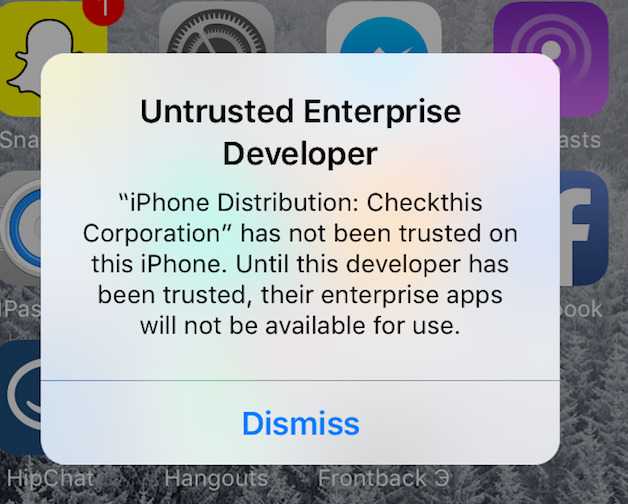
Ошибка на iOS9 «Untrusted Enterprise Developer»
Как все знают, программы и игры на айфон должны скачиваться только из официального магазина App Store. Это работает для большинства пользователей, но есть и другая группа – корпорации и компании. Они также могут использовать смартфоны не только для звонков и выхода в сеть, но и для решения задач, связанных с бизнесом. Для этого им нужны специализированные программы. Когда последние готовы, то отправлять их в магазин и ждать никто не будет. Для этого существует «Установка корпоративных программ».
Важно! Чаще всего эту функцию используют не по назначению и распространяют через нее программы, которые по тем или иным причинам были заблокированы в официальном магазине или не были допущены к продаже в принципе. Помимо не допущенных к продаже и установке программ, в файлах могут содержаться вирусы и прочие вредоносные программы
Этого нельзя исключать. Никогда не стоит открывать доступ к фотографиям, видеозаписям, музыке и прочим данным программе, которая установлена не из официального источника
Помимо не допущенных к продаже и установке программ, в файлах могут содержаться вирусы и прочие вредоносные программы. Этого нельзя исключать. Никогда не стоит открывать доступ к фотографиям, видеозаписям, музыке и прочим данным программе, которая установлена не из официального источника.
В случае, когда операционная система блокирует установку приложения из стороннего источника, а его все равно надо поставить, сообщение придется убрать. Если появляется ошибка «Разработчик не был обозначен, как надежный на этом iPhone», и что с ней делать – подробно рассказано в следующих разделах.
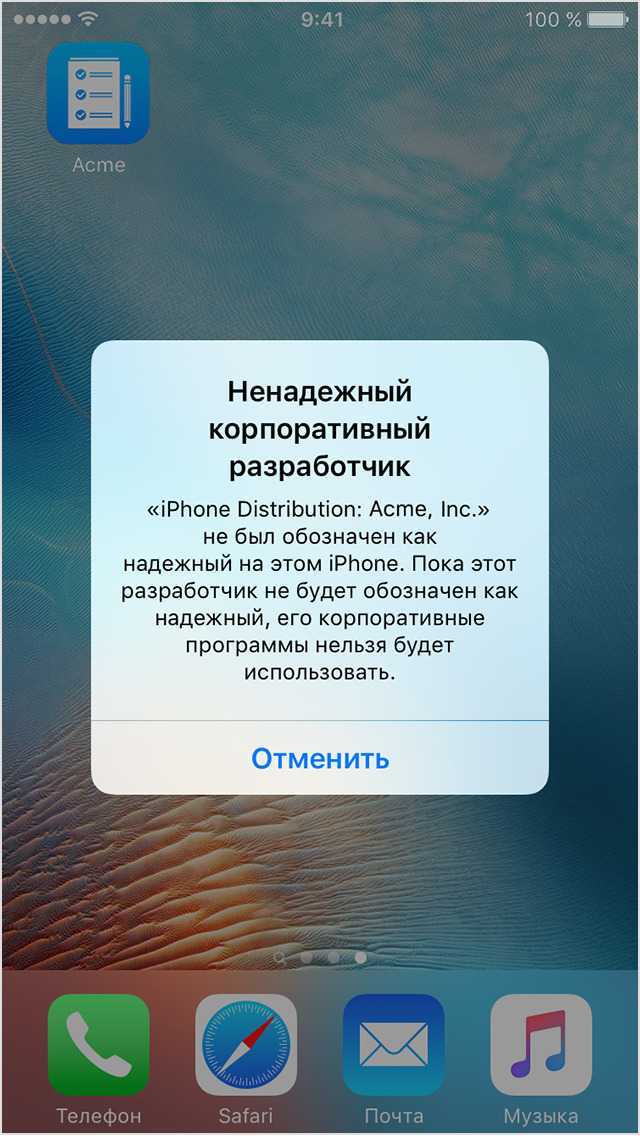
Исправить ошибку поможет добавление фирмы в доверенные
Одно дело, когда приложение просит номер телефона для регистрации, отправки уведомлений и других действий. И совершенно другое, когда софт, не успев установиться, уже требует ввести личную информацию о себе или других людях, а также запрашивает номер банковской карты или другие конфиденциальные данные.
Новая функция в iPhone и iPad
Apple готовится к установке российского ПО. Компания выпустила
закрытую версию своей мобильной ОС для iPhone и iPad — iOS 14.3 beta 1 12 ноября 2020 г. Версия пока
предназначена только для разработчиков и недоступна для обычных пользователей устройств. В новой операционной системе есть функция, с помощью которой гаджет при первом запуске предлагает установить из AppStore ряд приложений сторонних
разработчиков.
Первыми на это обратили внимание специалисты портала 9to5Mac.
Пока не ясно, в каких именно странах Apple будет включать эту новую функцию, но
скорее всего она будет в первую очередь реализована в странах Европейского
союза, полагают в 9to5Mac. «В соответствии с требованиями регионального
законодательства просмотрите доступные приложения для загрузки», — говорится в
уведомлении в ОС
Также пока нет информации, когда данной функцией смогут
воспользоваться обычные пользователи.
«Известия» полагают, что в России данная опция позволит
Apple выполнить требования закона о предустановке российского софта для продажи
иностранной умной техники в России. Закон о предустановке отечественного ПО на
смартфоны, компьютеры и телевизоры с функцией Smart TV должен вступить в силу 1
января 2021 г. Как только это произойдет, производители электроники будут обязаны
либо заранее установить приложения российского производства, либо дать
пользователю возможность ознакомиться со списком доступных программ при первом
запуске устройства.
 Apple готовится к предустановке российского софта на смартфоны и планшеты
Apple готовится к предустановке российского софта на смартфоны и планшеты
В марте 2020 г. из-за пандемии коронавируса российские
депутаты решили перенести вступление требований к обязательной предустановке
отечественного софта на 2021 г. В ноябре 2020 г. комитет Госдумы по
экономической политике порекомендовал нижней палате парламента принять во
втором чтении законопроект, переносящий сроки начала такой предустановки на
март 2021 г.
Использование сторонних программ
Установка антивируса и проверка системы – это еще один способ, как удалить вирус из календаря на айфоне. Используйте проверенные программы, читайте инструкцию и отзывы. После сканирования системы и удалении угроз, обязательно нужно:
- перезагрузить смартфон;
- выполнить новое сканирование.
Таким образом, вирус в календаре iphone – это спам, приходящий от сторонних пользователей через электронную почту или вредоносное программное обеспечение.
Убрать назойливые сообщения можно путем самостоятельного удаления приглашений и уведомлений в разделе «Учетная запись» или в самом органайзере (в зависимости от версии операционной системы).
В случае, когда не получается удалить контент органайзера или спам, а сторонние программы не определяют проблему, возможным решением станет сброс настроек до заводских. Полное очищение ПО устранит неудобства, но и удалит часть всех настроек.
Также стоит почитать:
Теперь официально – vpn перестал работать в России июнь 2022
Реальная стоимость рубля: причины расхождений
Доллар упал к рублю: причины ценообразования в 2022 году
Подписки Apple в России: как оплачивать в 2022 году
Почему рубль укрепляется, а цены растут
Когда доллар упадет до 30 рублей – что говорят аналитики
Как отписаться от платных услуг и подписок ООО МФК «Экофинанс»?
Как отключить подписку VeelGames.com
Где теперь покупать игры на 2022 год
Как теперь оплатить iCloud в России в 2022 году
Как происходит установка приложений
Стоит знать, какие каталоги создаются при установке пакетов приложений. Рассмотрим этот вопрос для твиков и программ из App Store. Твики распространяются в deb-пакетах, которые представляют собой архив с файлами: динамические библиотеки (.dylib), настройки (.plist), каталог с самим приложением (.app), каталог с документами и другие. При установке такой файл просто разворачивается в систему. Причем не в пользовательский каталог, а в системные (либо и те и другие), ограничения песочницы на него не действуют.
Рассмотрим файловую структуру установленного твика на примере AudioRecorder. В каталоге хранятся динамические библиотеки твика и его настройки. В данном случае это , , , . Библиотек может быть больше или меньше, все зависит от сложности приложения.
Языковая локализация твика и некоторые настройки размещаются в . Здесь хранится также несколько изображений, используемых в программе. Исполняемый файл и основная часть графики находятся в . В создается также пустой каталог . Пользовательские же данные хранятся по пути .
Разумеется, данная структура крайне вариативна. Обязательны хотя бы один файл настроек, хотя бы одна динамическая библиотека и исполняемый файл. Графика, файлы настроек, вспомогательные файлы по всей ФС аппарата добавляются уже на усмотрение разработчика.
С программами из App Store все значительно проще. В хранится графика программы, локализации, исполняемый файл. Каталог — «песочница» программы (документы, пользовательские настройки). На этом структура установленного файла .ipa заканчивается.
Как обозначить приложение надежным на айфоне
Настало время разобраться с тем, как обозначить надежного разработчика на iPhone. Обозначение надежности приложения – это то же самое, что и обозначение надежности разработчика.
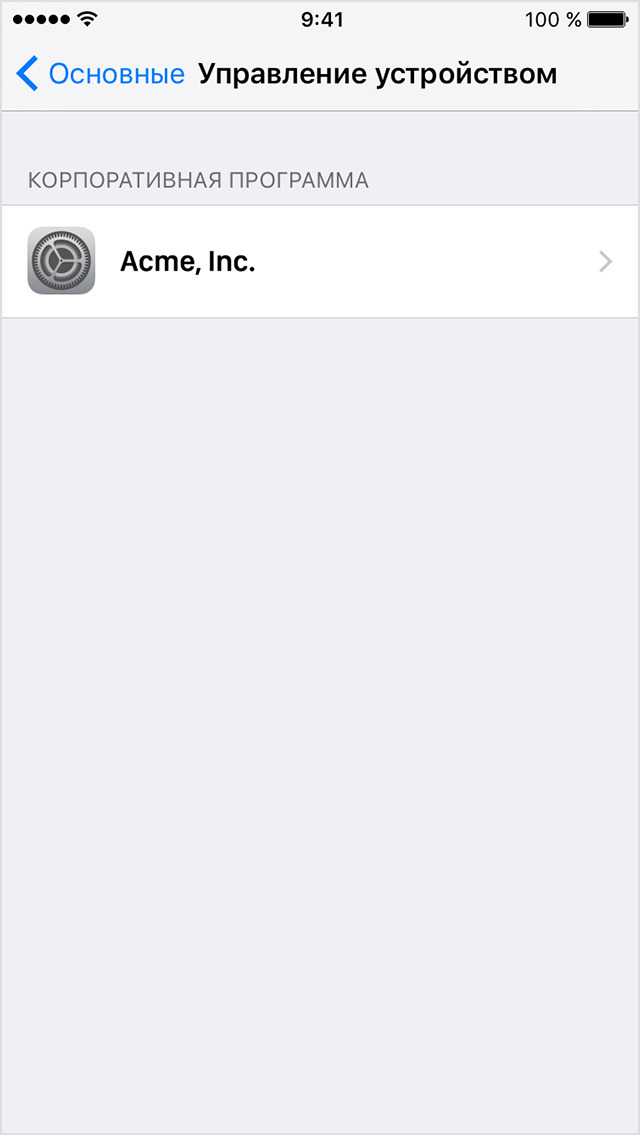
Приложение, которому нужно предоставить доверие, автоматически высветится в соответствующем окне
Если указать доверие к приложению, то его получит и производитель и, как следствие, все остальные его продукты, которые можно будет установить и использовать на данном гаджете айфон или айпад. Из этого исходит то, что добавление программы в список доверенных является тем же самым действием, что и подтверждение надежности поставщика программного обеспечения.
Следовательно, подойдет способ, описанный выше. Если пользователь столкнулся с подобным уведомлением, то его необходимо принять и следовать пошаговой инструкции:
- Перейти на главный экран меню своего айфона и найти в нем иконку «Настройки» в виде шестеренки.
- Нажать на нее и выбрать из всех конфигураций пункт «Основные». Он находится непосредственно рядом со значком шестеренки на первой странице меню настроек.
- Выбрать подпункт «Профили и управление устройством» (в некоторых версиях операционной системы он может называться «Управление устройством»).
- Выбрать наименование разработчика в списке корпоративных приложений.
- Нажать на кнопку «Доверять этому разработчику» и подтвердить свое действие.
Это позволит установить и запустить на iPhone или iPad приложение не и официального магазина App Store.

Apple хочет, чтобы пользователи скачивали ПО только из АпСторе
Важно! Подпункт «Профили и управление устройством» не появится в настройках до тех пор, пока пользователь впервые не столкнется с проблемой «Ненадежный корпоративный разработчик»
Файлы, ожидающие загрузки
Всякий раз, когда вы добавляете какие-либо файлы в приложение «Файлы» — либо через общий доступ, либо с помощью перетаскивания — вы должны найти их очень быстро синхронизированными с любым облачным хранилищем. Однако это не всегда так.
Иногда процедура загрузки может зависать и оставаться такой в течение неопределенного времени. Общие исправления, такие как принудительное завершение работы с приложением «Файлы», не приносят никакой пользы, поскольку приложение работает в фоновом режиме.
К счастью, есть простое исправление, которое разрешает такие случаи и включает в себя включение и выключение режима полета.
Для этого проведите вверх от нижней части экрана вверх, а затем нажмите значок «Режим полета», чтобы включить его. Подождите не менее десяти секунд, а затем выключите его.
Надеюсь, это должно побудить приложение «Файлы» загрузить файлы с нуля, и вы, скорее всего, с этого момента добились успеха.
Включение и отключение
Сразу стоит отметить, что пользователь может вручную активировать автоматическое обновление всех приложений или каждого по-отдельности. После того как вопрос «что это, обновление контента на айфоне?» решен, можно переходить к практике.
Вот пошаговая инструкция о том, как включить или отключить автоматическое обновление контента для всех приложений:
- Зайдите в настройки вашего iPhone.
- Пролистайте вниз и найдите пункт «iTunes Store и App Store».
- Найдите раздел «Сотовые данные».
- Передвиньте ползунок на пункте «Автоматические загрузки» в положение «Вкл» или «Выкл» в зависимости от вашего желания включить или отключить обновление контента на айфоне.
- Также вы можете передвигать ползунки в автоматических загрузках на отдельных пунктах: «Музыка», «Приложения», Книги и аудиокниги», «Обновление ПО».
Чтобы настроить обновление каких-либо конкретных приложений, необходимо следовать нижеприведенной инструкции:
- Зайдите в настройки.
- Выберите пункт «Основные».
- Найдите пункт «Обновление контента» и переведите его в положение «Вкл», если он отключен.
- Ниже представлены все приложения, установленные на iPhone. Чтобы активировать автоматическое обновление конкретного приложения, следует перевести ползунок напротив этой программы в активное положение.
Если же не получается сделать активным пункт «Обновление контента», следует проверить, не включен ли на устройстве режим энергосбережения. Если включен, следует его на время деактивировать, чтобы настроить автообновление приложений.
Теперь пользователь имеет представление о том, что это — обновление контента, и как включить или отключить его автоматическое обновление.
Apple представила обновление iOS для тех, кто хочет остаться на старой прошивке
Предназначено оно для тех, что не хочет переходить на новую версию ПО. Отметим, что распространяться iOS 14.8.1 начала всего спустя месяц после выхода iOS 14.8. Что интересно, данная прошивка миновала этап бета-тестирования, в связи с чем и стала для многих сюрпризом.
Судя по всему, выпущено iOS 14.8.1 было для тех, кто не хочет переходить со старой прошивки на новую. Еще в начале года компания говорила о том, что у пользователей будет выбор — обновляться до новой прошивки или же остаться на старой.
“Вы можете выполнить обновление до последней версии iOS 15, как только она будет выпущена, для получения последних функций и наиболее полного набора обновлений безопасности. Или продолжите работу на iOS 14 и по-прежнему получайте важные обновления безопасности, пока не будете готовы перейти на следующую основную версию”, — сообщали ранее представители Apple.
App Tracking Transparency и реклама в Facebook
Facebook – самая значимая рекламная площадка для большинства ecommerce-проектов. Ведь средняя стоимость клика здесь сравнительно невысока, а охват аудитории огромен
Таким образом, небольшие компании с ограниченным бюджетом могли легко разрабатывать персонализированную рекламу для Facebook и при этом привлекать внимание тысяч пользователей
Но с обновлением iOS 14 возможности трекинга Facebook существенно ограничились.
Владельцы iPhone, которые обновили iOS до 14.5 и не разрешили Facebook получать доступ к своим данным, увидят только общую рекламу. Их не будут отслеживать, когда они нажимают на объявление и покидают приложение Facebook.
При этом ограничения касаются не только пользователей, которые полностью отказались делиться персональной информацией. Возможностей для трекинга становится меньше в принципе.
Например, до обновления конфиденциальности iOS 14.5 вы могли разместить на своем веб-сайте сколько угодно фейсбук-пикселей, чтобы мониторить все возможные конверсии. Теперь можно отслеживать не более восьми действий на вашем веб-сайте.
При этом нужно ранжировать события конверсий по приоритету: например, если пользователь положил товары в корзину и совершил покупку, вы сможете узнать только о событии с более высоким приоритетом. Кроме того, аналитика теперь будет заполняться непоследовательно в течение 72 часов, что исключает возможность отслеживать действия в режиме реального времени.
Усложняется и оценка эффективности кампаний. Маркетологи больше не получают данных, на которые они могли бы опереться при составлении и оптимизации маркетинговой стратегии.
Обновление контента и аккумулятор
Ответ на вопрос «Что такое обновление контента?» получен. Теперь следует поговорить о минусе функции автоматического обновления. Самый главный недостаток — быстрая разрядка аккумулятора.
Если устройство новое, то есть батарея iPhone в идеальном состоянии, а установленных приложений не много, то можно включать функцию автоматического обновления приложений без опасений.
Однако если же устройство куплено относительно давно, аккумулятор уже успел износиться, а установлено много приложений, то следует с осторожностью пользоваться функцией автоматического обновления. Ведь эта функция может заметно снизить время работы аккумулятора, значит, заряжать айфон придется чаще
Почему же данная функция потребляет много энергии аккумулятора? Дело в том, что при включенном автообновлении устройство находится в беспрерывном поиске новых версий приложений, ведь ему задано автоматически их устанавливать. Это значит, что айфон тратит энергию на вход в сеть, а также на поиск обновлений. Как раз эти действия могут снизить время работы батареи.
Также если айфон быстро разряжается, то следует отключить службы геолокации, которые существенно тратят заряд батареи.
DoorDash (как пример зарубежного популярного приложения, опасного для пользователя)*
*Сервис доставки еды, которым пользуются свыше 18 млн потребителей.
Томашек рекомендует как можно скорее удалить приложение, но это не значит, что, удалив его, вы решите проблему на корню.
«К сожалению, некоторые приложения могут использовать так называемые «удаленные трекеры», которые в основном предупреждают разработчика приложения, что пользователь удалил приложение, — объясняет он. — Хотя приложение больше не сможет отслеживать вас или собирать ваши данные, вы можете заметить, что на вашем телефоне повсюду появляются рекламные объявления о приложении, которое вы удалили, пытаясь побудить вас загрузить его снова».

































